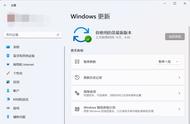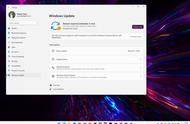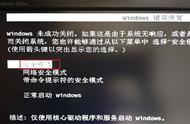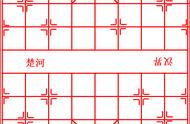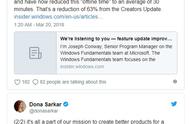IT之家 12 月 29 日消息,你的 Win11 设备在准备好安装更新之后,系统就会向你发出通知,提示你重启电脑。尽管这些提醒很有帮助,但它们有时也会分散注意力。幸运的是,可以在 Windows 上禁用更新通知。
IT之家的网友可以通过以下三种方式禁用更新通知:
通过设置应用禁用更新通知
通过组策略编辑器禁用更新通知
通过注册表编辑器禁用更新通知
通过设置应用禁用更新通知
IT之家网友如何不想看到这些更新通知,最快的方法就是通过设置应用进行操作。操作步骤如下:
1. 按下 Win 键 I 键组合快捷方式(或者通过开始菜单)进入设置应用
2. 点击左侧的“Windows 更新”,然后点击“高级选项”

3. 取消“告诉我最新消息”的复选框
4. 取消“需要重新启动才能完成更新时通知我”的复选框

在完成上述步骤之后,Windows 应该不会再向你发送更新通知了。
使用本地组策略方式禁用 Windows Update 通知
组策略编辑器是一个强大的工具,用于在 Windows 计算机上配置各种设置。如果您使用的是企业版或专业版 Windows,则可以使用组策略编辑器禁用更新通知。
IT之家网友可以按照以下步骤:
1. 按下 Win 键 R 键组合快捷方式,打开运行窗口,在对话框中输入“gpedit.msc”,然后按下回车键。

2. 在“本地组策略编辑器”窗口中,访问“计算机配置”--》“管理模板”--》“Windows 组件”--》“Windows 更新”--》“管理最终用户体验”,找到“更新通知显示选项”。